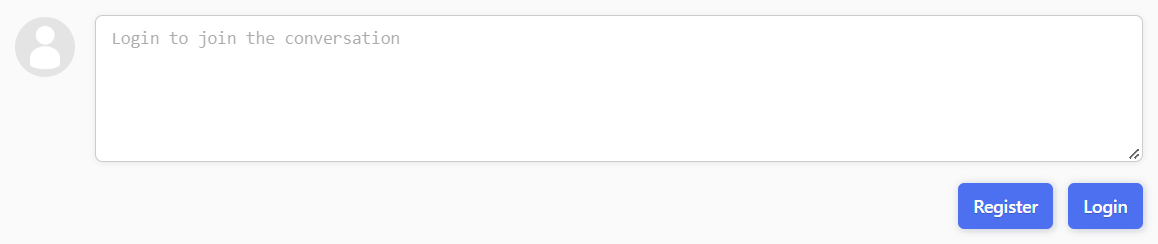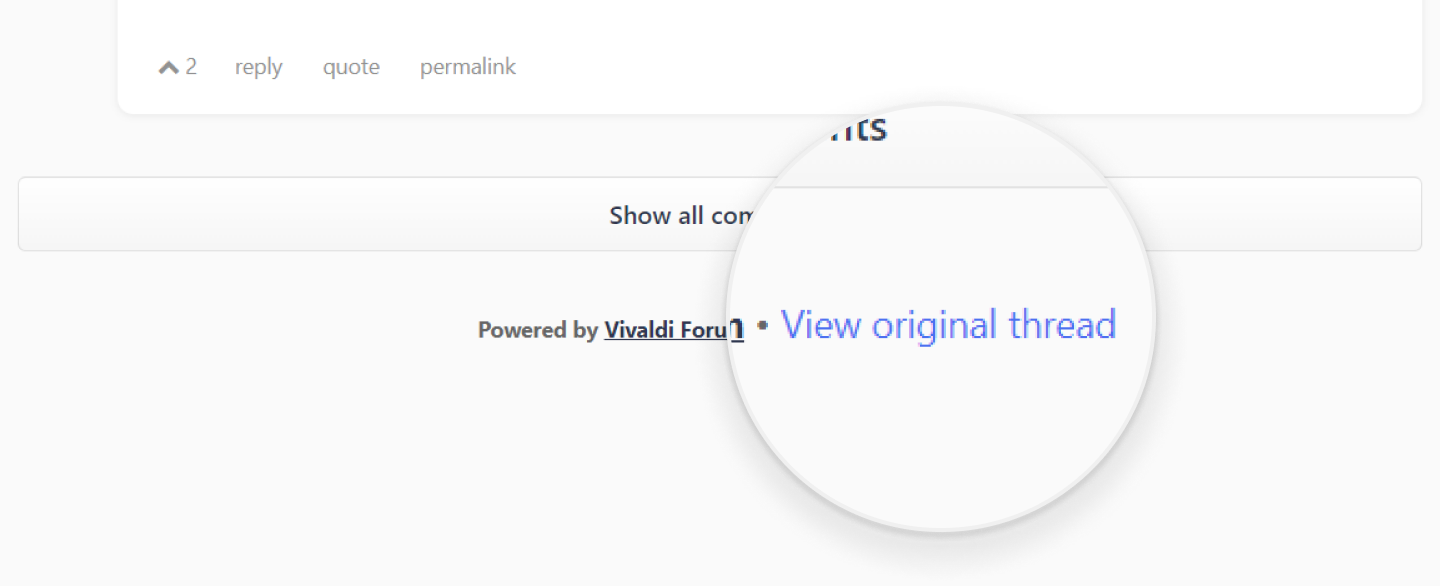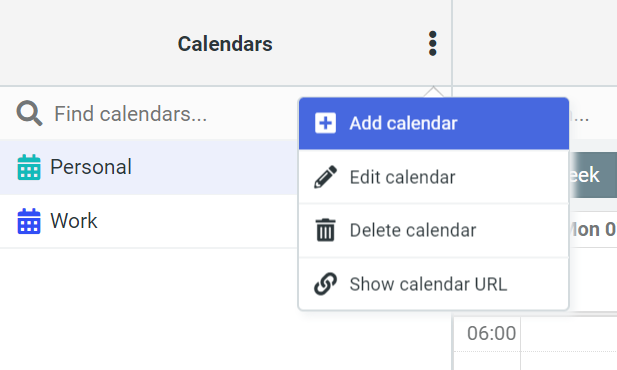Lire et suivre des blogs
L’un des grands avantages de la communauté Vivaldi est que nous vous avons donné un espace où vous, nos membres, pouvez partager vos pensées dans des blogs personnels. C’est entièrement gratuit et sans publicité ! Même si vous ne voulez pas bloguer vous-même, vous pouvez lire et suivre les blogs d’autres membres de la communauté Vivaldi. Voici comment.
Lecture des blogs
Pour parcourir les publications de la communauté Vivaldi, rendez-vous sur blogs.vivaldi.net, la page d’accueil des blogs de la communauté Vivaldi.
Sur la page d’accueils, des articles qui ont attiré notre attention sont mis en vedette. Nous espérons que vous aimerez cette sélection organisée.
Vous pouvez également parcourir les nombreuses catégories.
Catégories
Il existe au total 24 catégories. Elles couvrent :
- Featured – articles de blog mis en évidence par l’équipe Vivaldi.
- Following – articles de blog de blogueurs que vous suivez.
- Recent – les derniers articles de toutes les catégories.
Une fois connecté, vous pouvez également retrouver les articles récents dans Dashboard > Reader. - 21 sujets différents allant des sujets liés à la technologie à la culture en passant par des sujets plus personnels.
- Miscellaneous – comprend tous les articles de blog non catégorisés.
Recherche de blogs
Pour trouver des blogs, utilisez le champ de recherche situé à droite. Les résultats de la recherche peuvent être triés par date, titre et nom, et dans l‘ordre croissant ou décroissant.
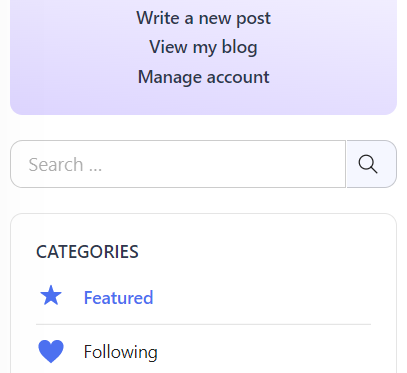
Vous pouvez également rechercher des blogs en haut à droite dans Tableau de bord > Reader.
Suivre des blogs
Pour suivre un blog :
- Assurez-vous que vous êtes connecté à votre compte Vivaldi.
- Ouvrez le blog que vous souhaitez suivre.
- Cliquez sur le bouton Suivre dans le coin supérieur gauche.
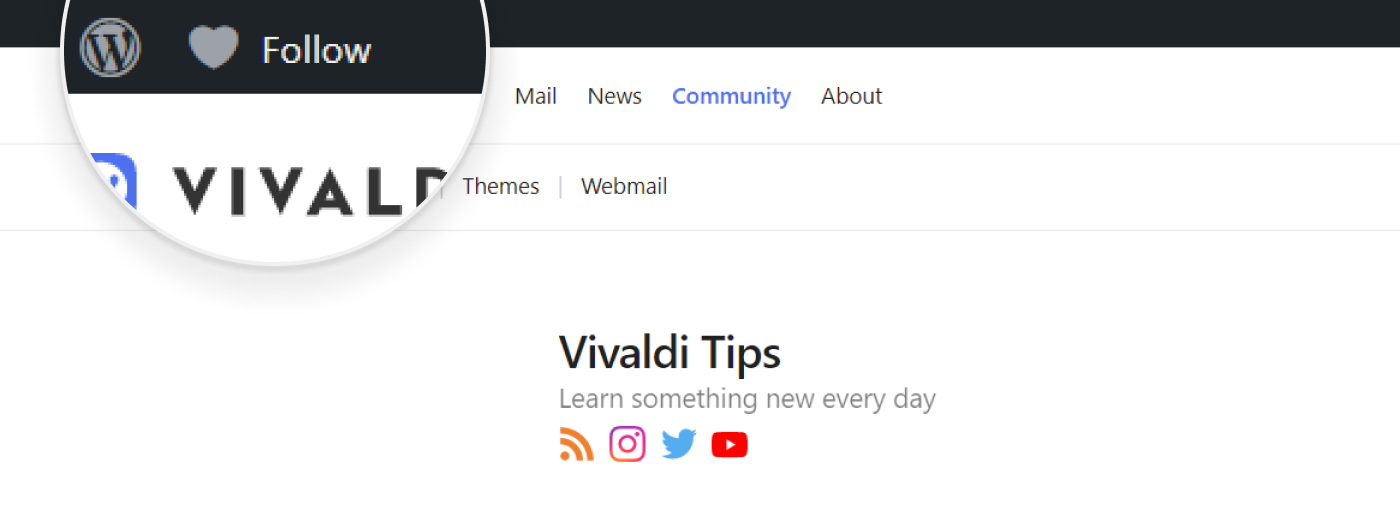
Lorsque vous parcourez des publications dans l’une des catégories sur blogs.vivaldi.net :
- Assurez-vous que vous êtes connecté à votre compte Vivaldi.
- Parcourez les articles de blog dans les différentes catégories sur blogs.vivaldi.net.
- Cliquez sur Suivre situé en dessous de l’entrée de la publication sur la page.
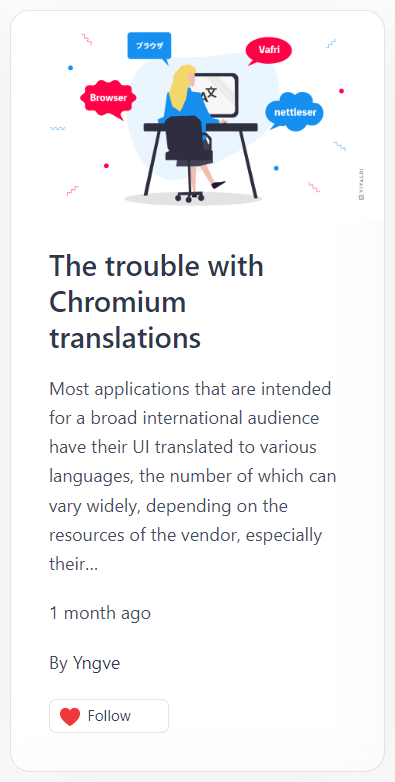
Vous pouvez trouver tous les articles des utilisateurs que vous suivez soit :
- Sur blogs.vivaldi.net/following.
- Dans Tableau de bord > Reader > Following (dans le menu situé sur le côté droit).
Listes
Vous pouvez également ajouter et organiser des blogs sous forme de listes. Pour créer une liste et y ajouter des blogs :
- Dans Tableau de bord > Reader > My lists, cliquez sur Create new listet ajoutez des blogs manuellement.
- Dans Tableau de bord > Reader, recherchez le bouton Add to lists situé en pied de page d’un article de blog et ajoutez le blog à une liste existante ou créez une nouvelle liste.